Como configurar a Apple TV pelo PC [Windows]
As opções de como configurar a Apple TV pelo PC não são muitas, mas você pode fazer algumas coisas pelo Windows
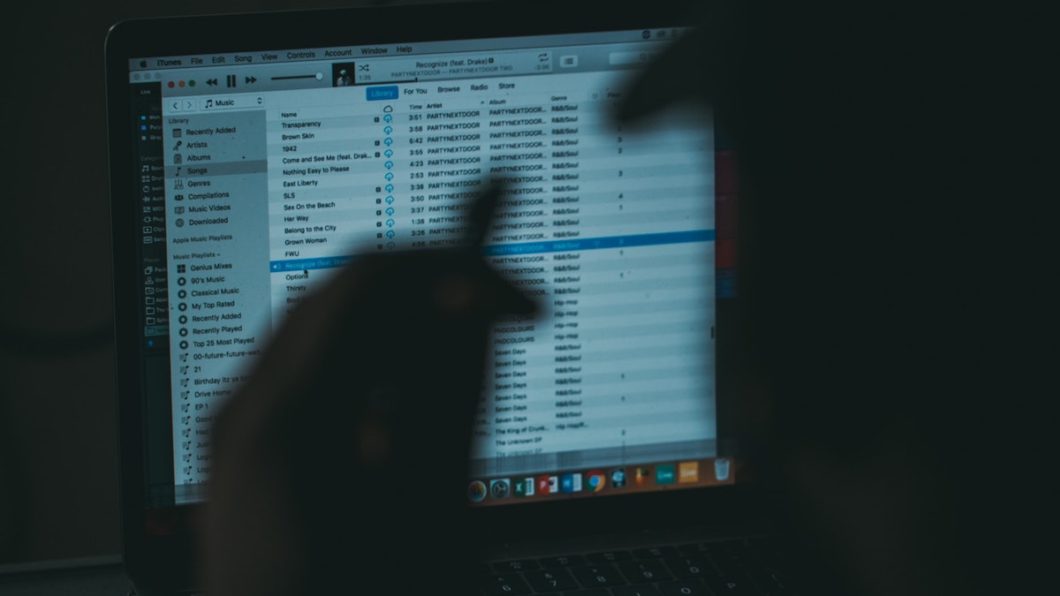
As opções de como configurar a Apple TV pelo PC não são muitas, mas você pode fazer algumas coisas pelo Windows
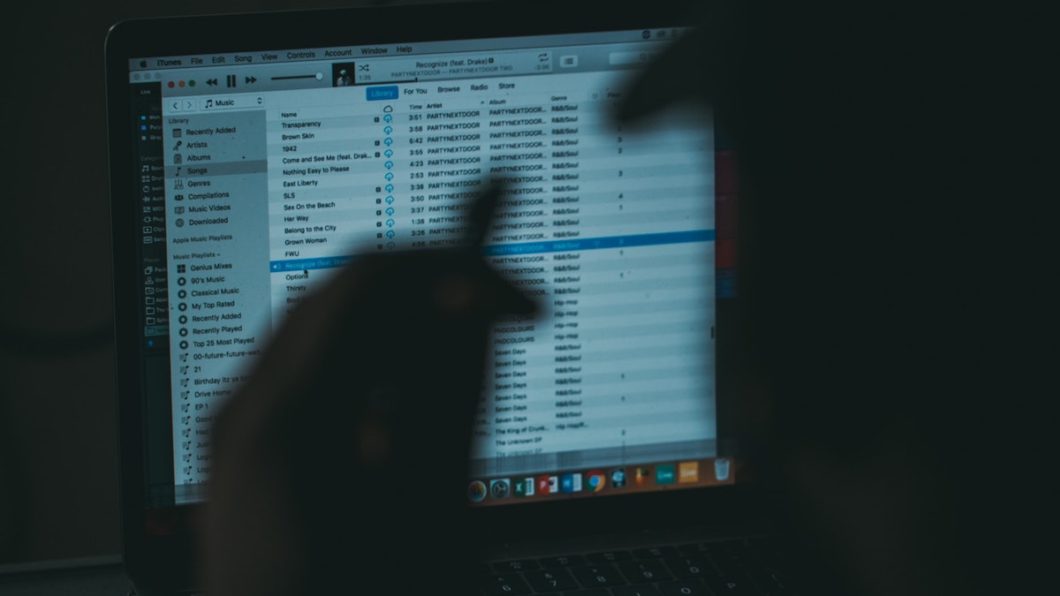
Você pode reproduzir filmes e séries na Apple TV (e na sua televisão) a partir do iTunes no PC e usar sua conta iTunes no computador. As opções de como configurar a Apple TV pelo PC não são muitas, mas é possível pode fazer algumas coisas pelo Windows.
Sabe-se que, para comprar itens na iTunes Store, é necessário apenas ter uma ID Apple. E, caso você não tenha, é possível criar uma ID da Apple usando o iTunes — já explicamos isso em outra oportunidade. Caso você tenha feito compras no site da Apple ou possua uma conta do iCloud, então você já possui uma ID Apple para o iTunes.
Embora a Apple tenha descontinuado o iTunes a partir do macOS Catalina, ele ainda funciona muito bem no Windows. Basta que o PC ou Microsoft Surface esteja atualizado para a versão mais recente do Windows 10 e aí tudo vai funcionar normalmente.
Como um login Apple em mãos, você pode iniciar a sessão na iTunes Store para comprar músicas e vídeos, visualizar ou alterar as informações da conta Apple e ver seu histórico de compras. Esse mesmo conteúdo é o que você vai assistir na Apple TV.
Vamos chegar lá…
Para encerrar a sessão, escolha o caminho inverso: “Conta” e “Finalizar Sessão”.
Dito isso, você pode alterar as informações da sua conta como nome, senha ou informações de cobrança em “Conta > Visualizar Minha Conta”. As alterações têm efeito imediato e são aplicadas a todos os aplicativos em que você usa o mesmo ID da Apple.
Uma coisa bastante útil que você pode fazer no computador — e que é mais chata de fazer com controle remoto — é ver o seu histórico de compras com mouse e teclado.
Além de poder ajustar a sua conta, o iTunes no PC permite que você rode filmes do seu computador na Apple TV (e, por consequência, na tela da sua televisão com Apple TV).

Pode ser necessário, antes de assistir, converter os arquivos de alguns filmes para que funcionem com a Apple TV. Contudo, qualquer vídeo que você já reproduz sem dificuldade no iPhone ou iPad já é compatível com a Apple TV, caso contrário converta.
E pronto, você poderá ver vídeos que estão no seu computador usando a sua Apple TV.
Além de ajustar a sua conta da Apple ID e usar a Apple TV para adicionar automaticamente vídeos da sua biblioteca pessoal na smart TV, você pode usar o iTunes para Windows para fazer backup e atualizar qualquer dispositivo iOS (iPhone, iPad ou iPod touch) e sincronizar conteúdo do computador com o aparelho.
Você também pode usar o iCloud para Windows para acessar as suas fotos, os contatos, os calendários, os seus arquivos e muito mais em todos os dispositivos.
Com informações: Apple 1, 2 e 3
